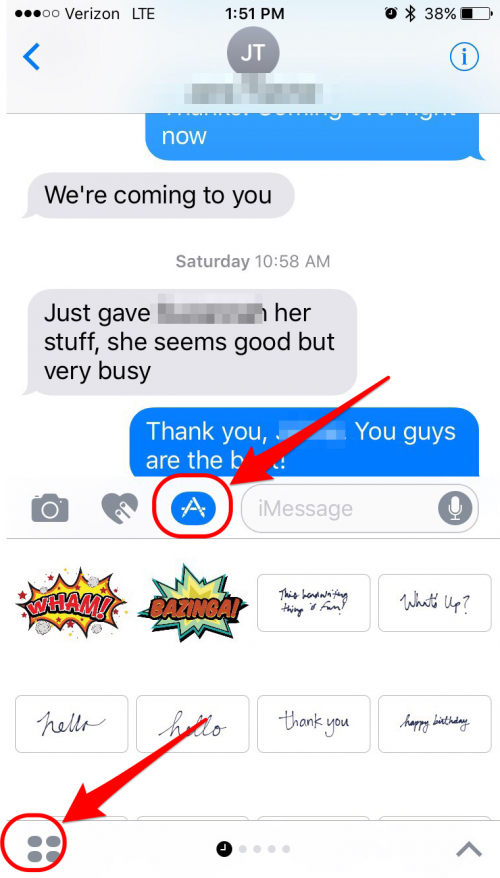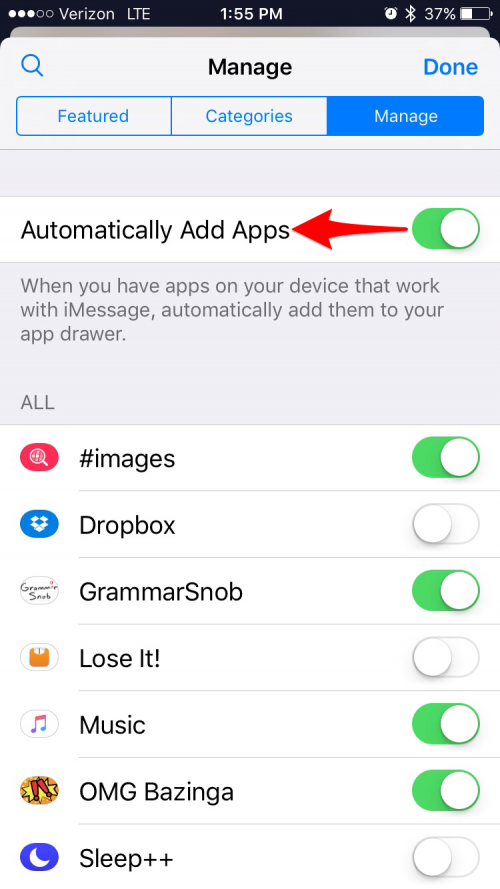Há muito para adorar no iOS 10, o mais recente sistema operativo móvel da Apple. Mas existem algumas funcionalidades que os utilizadores não adoram. De todo. Desde que a Apple lançou o iOS 10, temos recebido comentários de leitores que querem saber porque é que o iPhone já não pode deslizar para desbloquear e o que se passa com o botão Home do iPhone, como corrigir o iMessage para que possam enviar efeitos de mensagens e onde, nas definições do ecrã do iPhone, podem desativar a função Levantar para Despertar. Se tem estado a pensar como desligar as funcionalidades mais irritantes do iOS 10, temos as respostas abaixo.
1. Como desbloquear o iPhone sem premir o botão Home
Para muitos utilizadores, a funcionalidade mais irritante do iOS 10 é premir o botão Home para desbloquear. Felizmente, se estiver frustrado por o seu iPhone não poder deslizar para desbloquear, pode alterar as definições do botão Home do iPhone para desativar a funcionalidade de premir o botão Home para desbloquear. Aceda a Definições > Geral > Acessibilidade > Botão de início e alterne Descansar dedo para Abrir. Agora, pode deslizar para desbloquear o iPhone ou apoiar o dedo para desbloquear o iPhone, em vez de ter de premir o botão de início para desbloquear.
 Descubra as funcionalidades ocultas do seu iPhoneObtenha uma dica diária (com capturas de ecrã e instruções claras) para que possa dominar o seu iPhone em apenas um minuto por dia.
Descubra as funcionalidades ocultas do seu iPhoneObtenha uma dica diária (com capturas de ecrã e instruções claras) para que possa dominar o seu iPhone em apenas um minuto por dia. 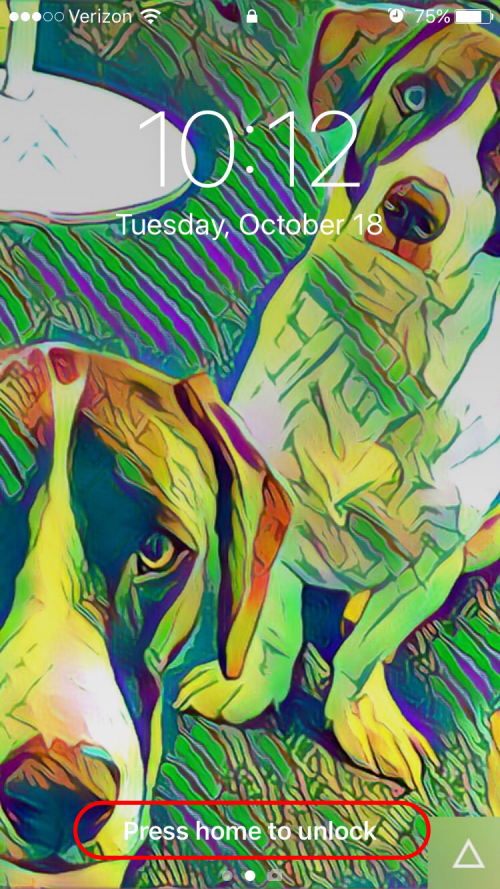

2. como desativar a definição que o está a impedir de enviar efeitos de mensagens
Se o envio de efeitos no iMessage não está a funcionar no iPhone desde que actualizou para o iOS 10 e não conseguiu descobrir como corrigir o iMessage nas definições de mensagens do iPhone, o mais provável é que tenha o Movimento Reduzido ativado nas definições de acessibilidade.Aceda a Definições > Geral > Acessibilidade > Reduzir movimento e desactive a opção Reduzir movimento. Assim que o fizer, não deverá ter problemas em utilizar efeitos nas Mensagens.
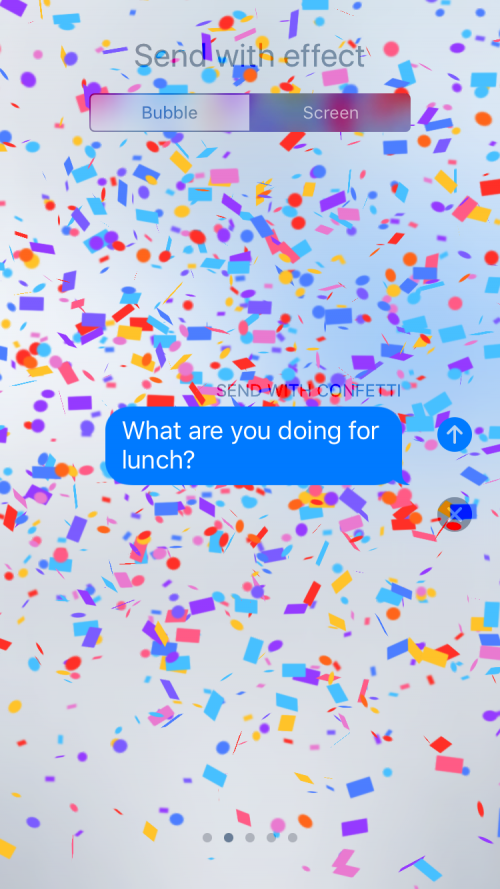
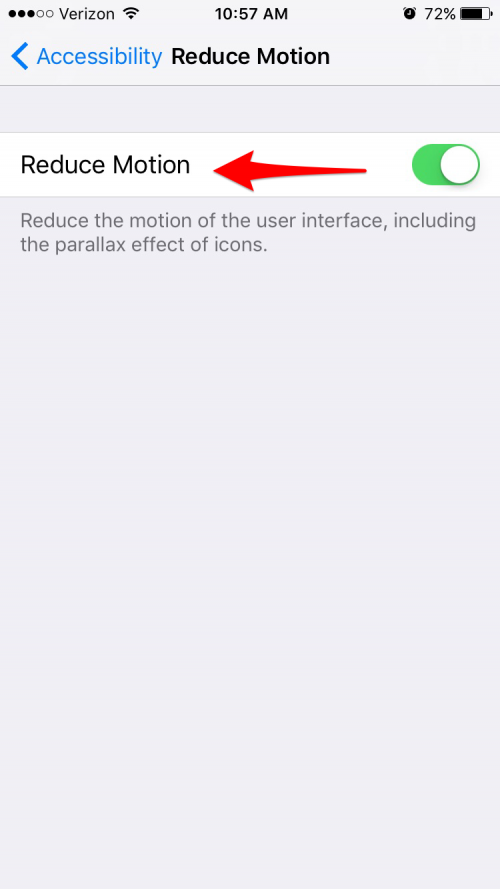
3. Como desativar a função Levantar para Despertar
No iOS 10, as definições de ecrã predefinidas do iPhone estão definidas para despertar o iPhone sempre que o pegar. Se considerar esta funcionalidade, designada Raise to Wake, irritante, é fácil desactivá-la nas definições de ecrã do iPhone.Aceda a Definições > Ecrã & Brilho e desactive a opção Aumentar para despertar.
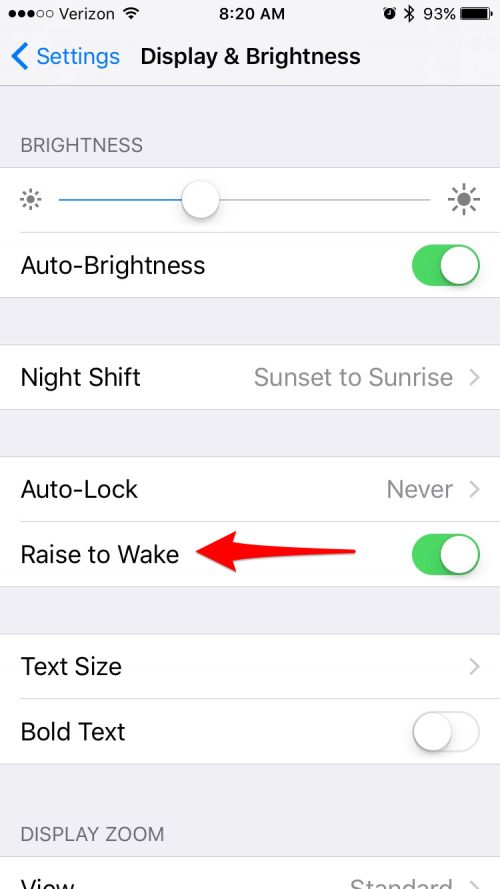
4. como desativar a escrita à mão no modo paisagem
Desde que a Apple introduziu o modo de escrita à mão nas Mensagens, sempre que inclinar ligeiramente o iPhone na horizontal enquanto envia uma mensagem de texto, o ecrã vira-se e é-lhe apresentado um ecrã onde pode desenhar uma mensagem à mão. Se isto continuar a acontecer-lhe, ou se quiser apenas poder escrever mensagens no modo paisagem no iOS 10, é fácil desativar a escrita à mão nas Mensagens. Toque no ícone do teclado no canto inferior direito para desativar a escrita manual no modo paisagem. Isto fará com que o teclado seja a predefinição do Mensagens quando está no modo paisagem.Para voltar a ativar a escrita manual no modo paisagem, toque no ícone de escrita manual no canto inferior direito.
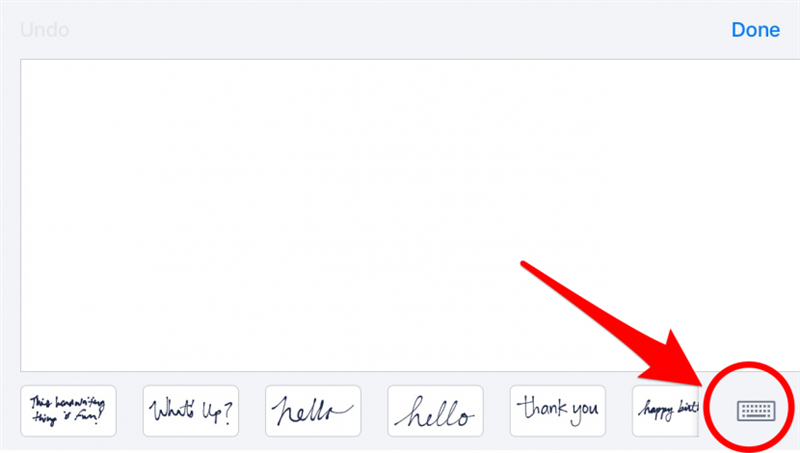
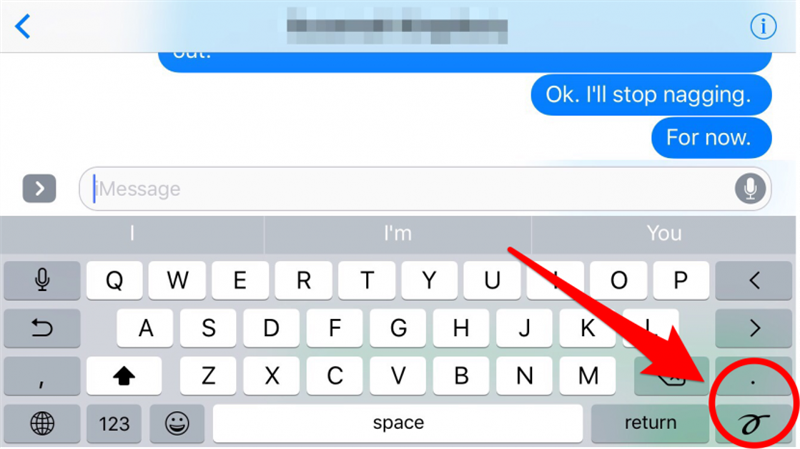
5. Como desativar a instalação automática de aplicações do iMessages
Por predefinição, sempre que o programador de uma aplicação que tenha no iPhone criar uma extensão de aplicação do iMessages para essa aplicação, esta é automaticamente instalada na gaveta de aplicações do iMessages. Se pretender manter a gaveta de aplicações do iMessages livre de aplicações aleatórias e inúteis, pode desativar a instalação automática de aplicações do iMessages. Numa conversa do iMessages, abra a loja de aplicações tocando primeiro na seta à esquerda da caixa de introdução de texto e, em seguida, tocando no ícone da App Store. Em seguida, abra a gaveta de aplicações tocando nos quatro círculos no canto inferior esquerdo e, depois, seleccione Loja. Por fim, toque em Gerir e desactive a opção Adicionar aplicações automaticamente. Toque em Concluído. A partir de agora, terá de adicionar manualmente as aplicações, regressando ao separador Gerir na loja de aplicações do iMessages e activando as aplicações individualmente.